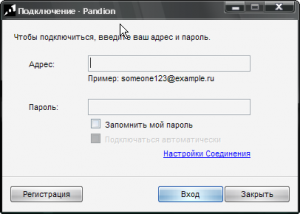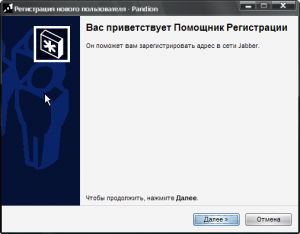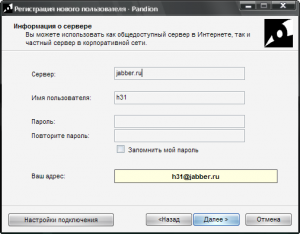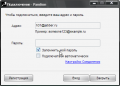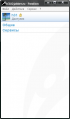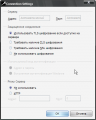Регистрация в Pandion: различия между версиями
Rain (обсуждение | вклад) м (Откат правок 83.149.21.197 (обсуждение) к версии Rain) |
|||
| Строка 3: | Строка 3: | ||
== Скачиваем == | == Скачиваем == | ||
Cкачать можно [http://www.pandion | Cкачать можно [http://www.pandion.be/download тут] | ||
== Запускаем == | == Запускаем == | ||
Текущая версия на 20:18, 16 августа 2019
Pandion - отличный клиент для общения в Jabber. Простой, работающий без настройки, но в то же время оснащенный всеми нужными функциями.
Скачиваем[править]
Cкачать можно тут
Запускаем[править]
После установки, которая мало отличается от установки других Windows-программ, запускаем ярлык с рабочего стола. При запуске появляется окошко, в котором надо ввести JID и пароль. Если у вас уже есть учётная запись в Jabber - вводим и пропускаем раздел "Регистрируемся", иначе щелкаем по кнопке "Регистрация"
Регистрируемся[править]
После нажатия кнопки запускается мастер регистрации.
На первом шаге идет приветствие.
На втором шаге вводим ник.
На третьем вводим сервер, имя пользователя и пароль.
На четвертом регистрация завершается.
Онлайн![править]
После этого можно увидеть окошко, которое появилось в самом начале. Если данные там еще не заполнены - заполните. При желании изменяем дополнительные данные, для этого нужно нажать кнопку "Настройки подключения". Нажимаем "Вход".
После подключения появляется окно ростера. Теперь можно приступать к добавлению контакта.